שיעור 3.2 – טקסטורה ותמונה
המשימה: הוספת צבעים וטקסטורות לבית
בפרק הזה נמשיך את בניית הבית הבסיסי ונלמד לעבוד עם צבעים טקסטורות ותמונות

הוספת טקסטורה (מרקם) לגג
פתחו את תפריט העריכה על ידי לחיצה ימנית של העכבר על הגג ולאחר מכן לחצו על כפתור EDIT
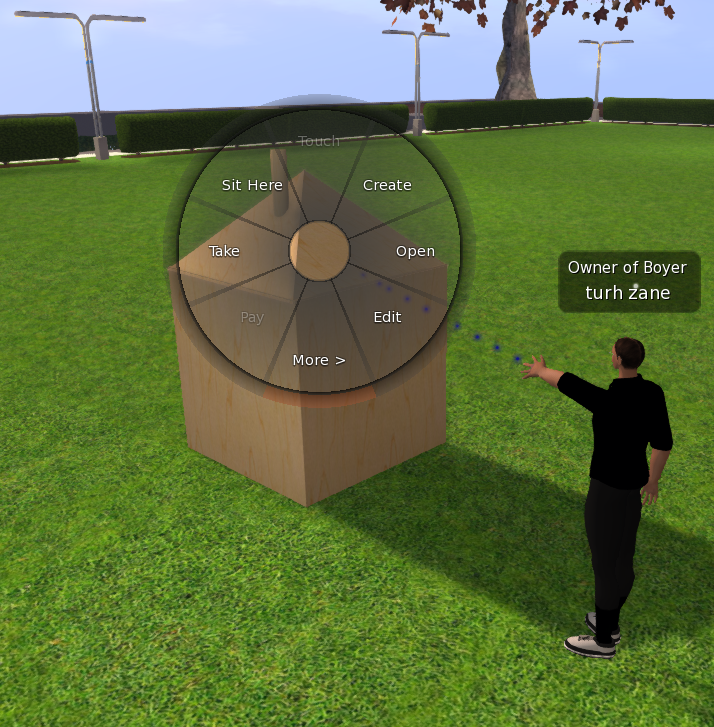
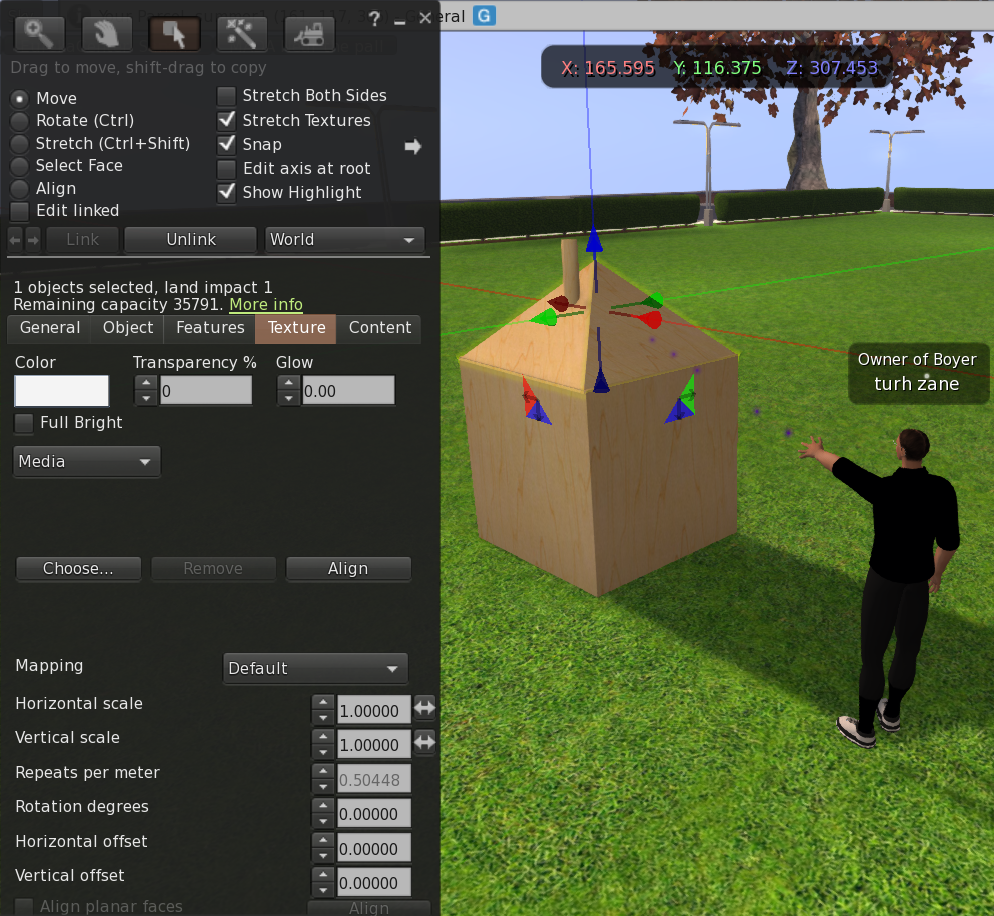
תפריט TEXTURE
תפריט הטקסטורה – TEXTURE מאפשר לשנות ולערוך את הצבעים והמרקמים של הצורה.
בשלב ראשון נשנה את הטקסטורה של גג הבית.

נבחר את חלון הטקסטורה על ידי לחיצה, יפתח חלון נוסף – חלון המזוודה שלי (INVENTORY), ובתוכו נבחר את ספריית (Opensimulator (OPENSIM LIBRARY
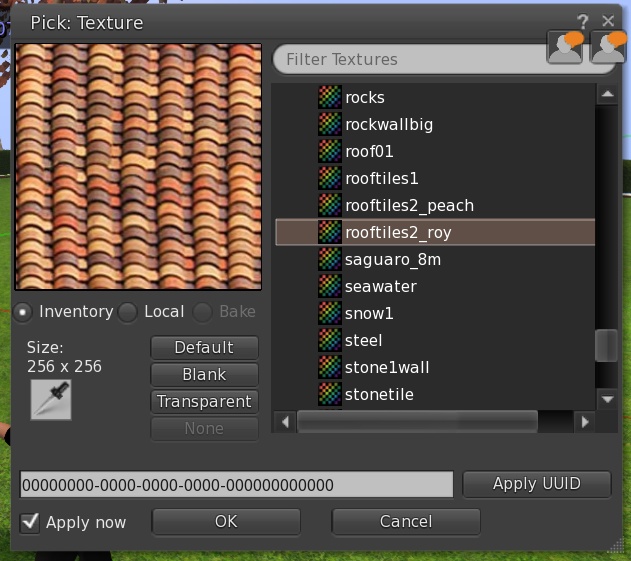
נפתח את ספריית Texture Library ומתוכה ניבחר את הטקסטורה הרצויה. בתרגיל שלנו בחרנו את ROOFTIELS2 לאחר הבחירה נלחץ עך OK לסגירת החלון
שינוי צבע קיר
ניתן להוסיף צבע או טקסטורה בפאה אחת או יותר באופן ידני על ידי בחירת הפאה. על מנת לבחור בפאה ספציפית, יש להיכנס לתפריט EDIT ולאחר מכן לסמן את האופציה SELECT FACE בחלק העליון בתפריט . נסמן את הפאה הרצויה. יש לגעת עם העכבר בפאה הנבחרת ולוודא שרק עליה נשאר סימן הבחירה

ניבחר בתפריט COLOR ונבחר את הצבע הרצוי של הקיר, לאחר הבחירה נקיש על מקש ה OK.
הוספת טקסטורה לקיר

בצורה דומה להוספת הטקסטורה שעשינו לגג נוסיף טקסטורה לקיר השני, יש לשים לב שבחרנו רק את הקיר שעליו אנו רוצים לפעול כרגע דרך SELECT FACE והקשה על הקיר המבוקש
הוספת תמונה מתוך המחשב שלי
מתוך תפריט BUILD נבחר UPLOAD ונבחר IMAGE. נבחר תמונה מתוך המחשב שלי נילחץ על OPEN
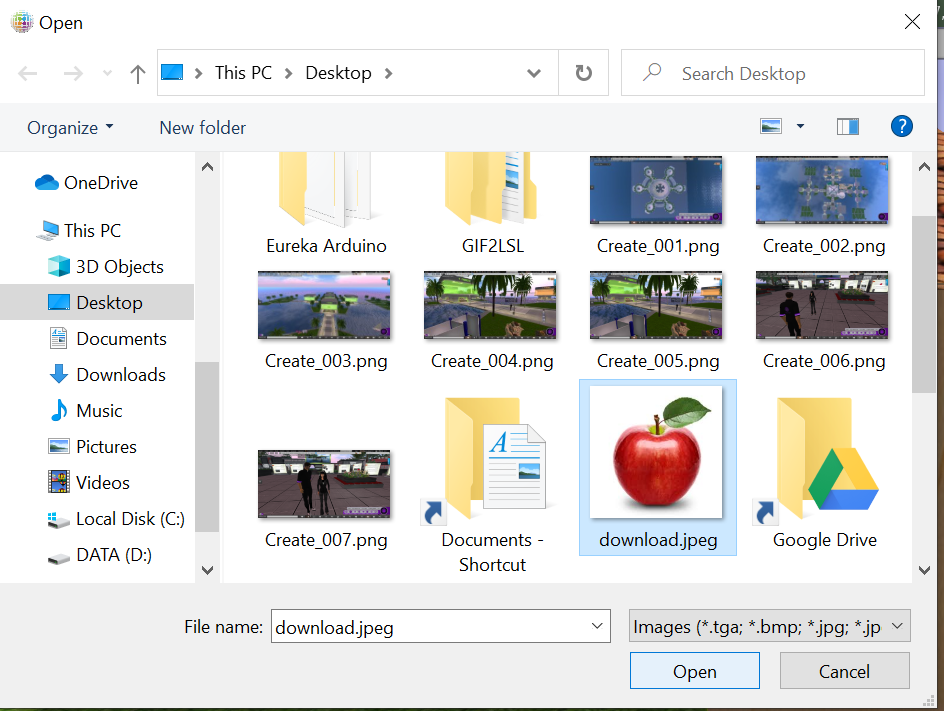
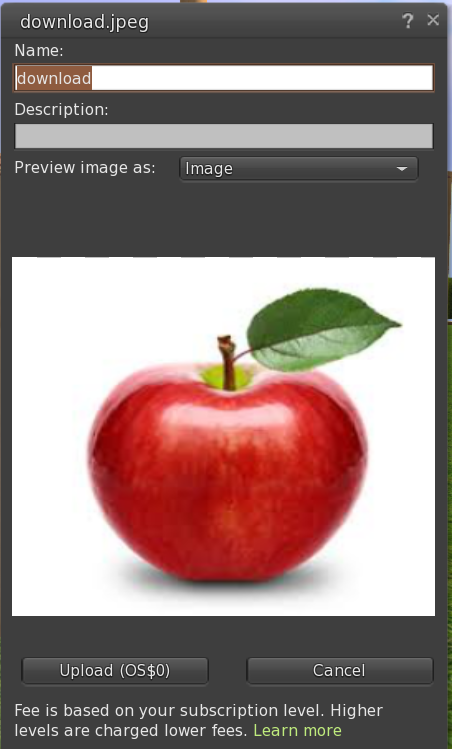
התמונה תופיע בתוך חלון UPLOAD וניבחר שוב ב UPLOAD
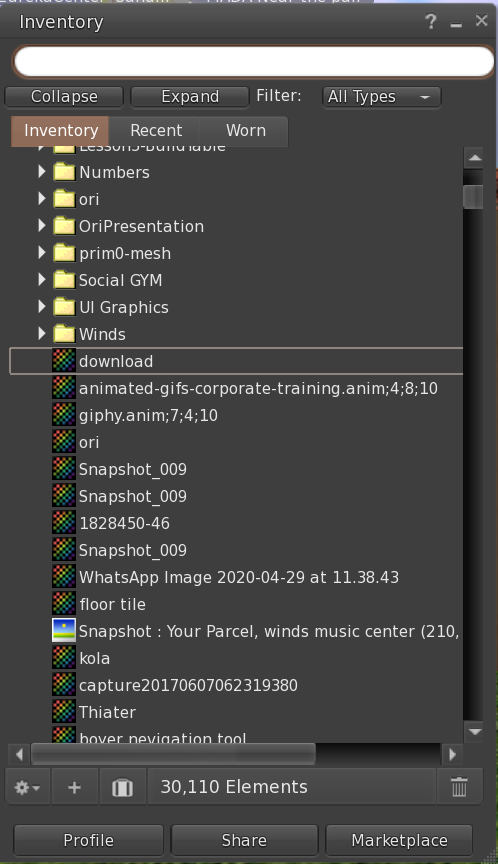
לאחר מספר שניות התמונה תופיע בתוך המזוודה שלי בתוך תקיית TEXTURE. נמקם את התמונה על קיר הבית על ידי גרירת התמונה מתוך המזוודה אל הצלע של הקוביה.
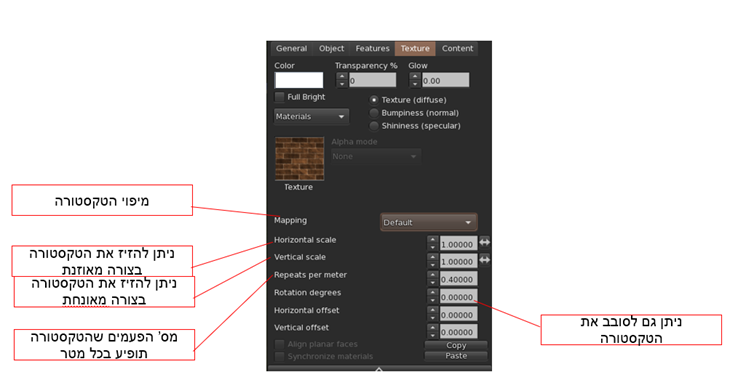
הוספת אתר אינטרנט כטקסטורה על הקיר
ניתן להוסיף לאובייקטים השונים בעולם אתר אינטרנט חי ופעיל, בדרך זו אנו יכולים להוסיף סרטוני יוטיוב, אתרי אינטרנט, מסמכי גוגל וטפסים למילוי ועוד
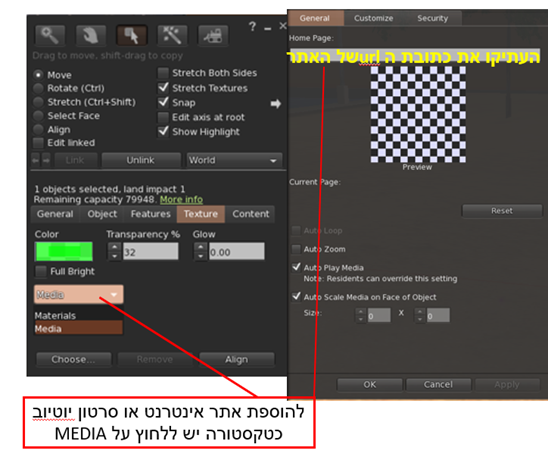

במעבר עכבר על הצלע העליון יופיע סרגל האינטרנט. במידה ואינכם רואים את האתר יש להקיש פעם אחת על מקום האתר והעמוד יטען מחדש
הוספת טקסטורה על קוביה
הוספת אתר אינטרנט על קובייה

